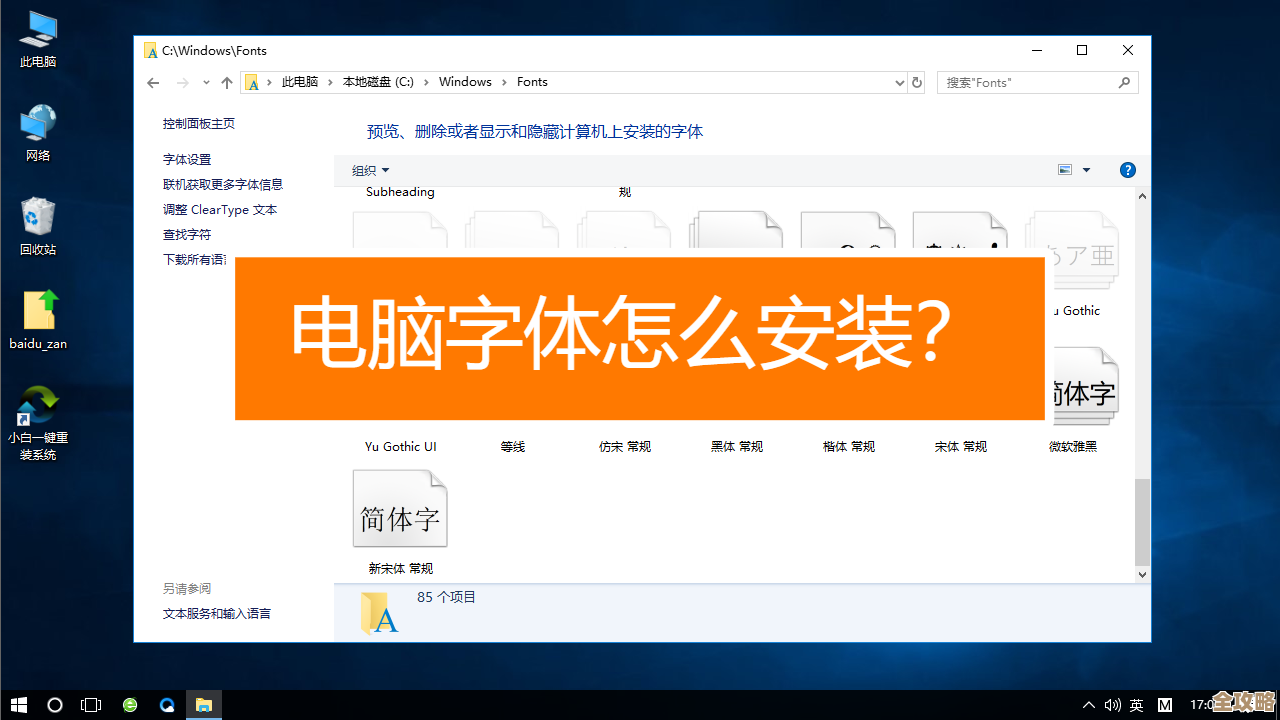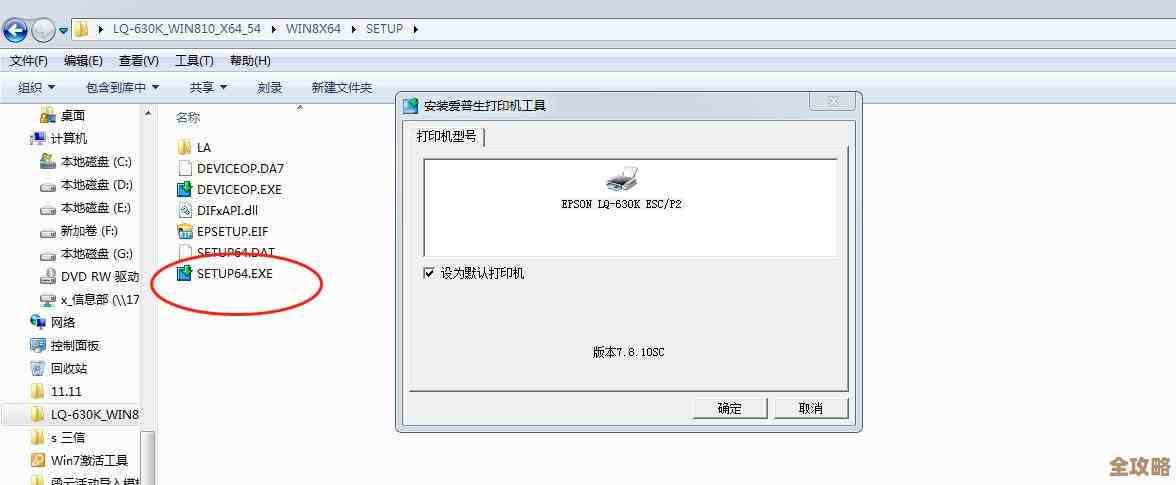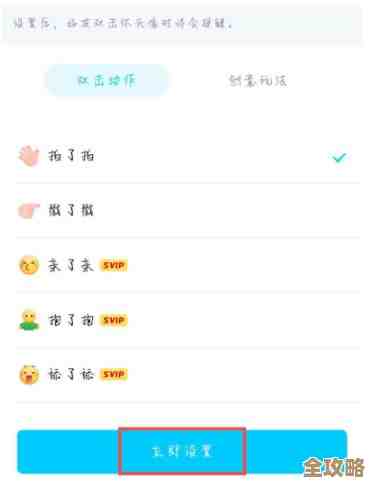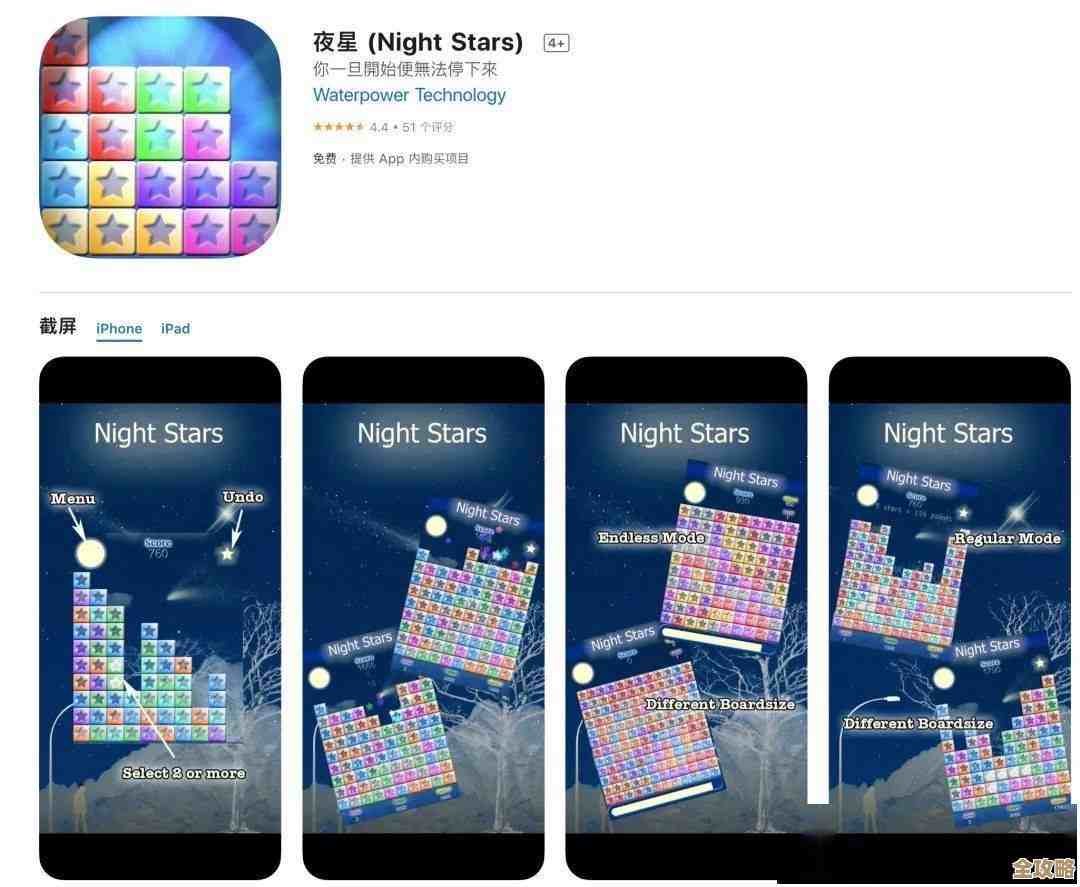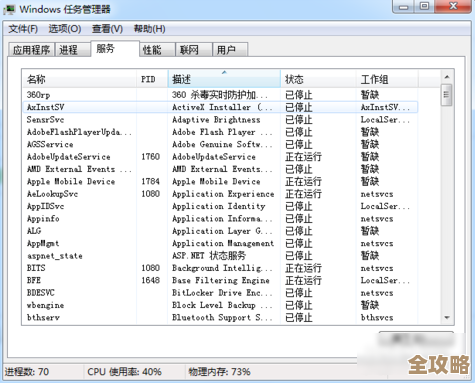vivo手机分屏操作步骤详解:轻松实现多任务高效处理
- 问答
- 2025-09-15 16:22:44
- 13

vivo手机分屏操作步骤详解:轻松实现多任务高效处理
在快节奏的生活中,高效处理多任务需求变得越来越重要,vivo手机的分屏功能可以让您同时运行两个应用,比如一边看视频一边聊天,或者一边浏览网页一边记笔记,本文将详细介绍vivo手机的分屏操作方法,帮助您轻松掌握这一实用功能。
vivo手机分屏功能支持机型
vivo的分屏功能适用于大多数运行Funtouch OS、OriginOS或更高版本的机型,包括但不限于:
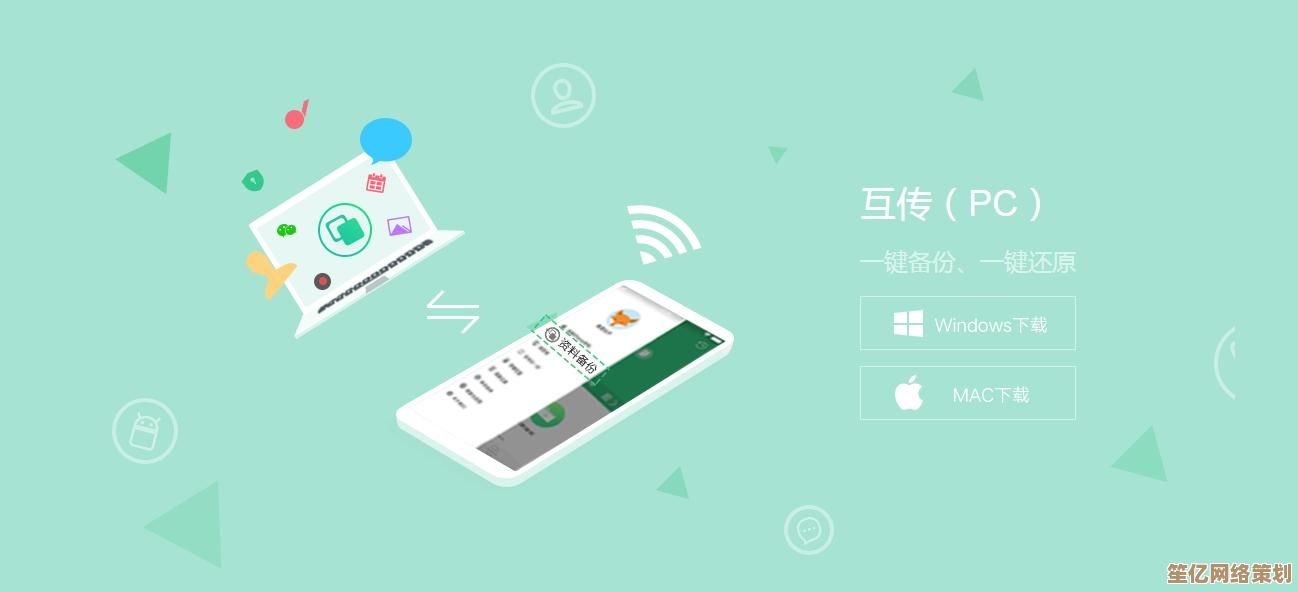
- X系列(如X100、X90、X80等)
- S系列(如S18、S17、S16等)
- iQOO系列(如iQOO 12、iQOO 11、iQOO Neo9等)
- Y系列(如Y100、Y78、Y55等)
注意:部分旧机型或低端机型可能不支持分屏功能,建议检查系统设置或更新至最新系统版本。
vivo手机分屏操作步骤
方法1:三指上滑启动分屏(适用于大多数vivo机型)
- 打开第一个应用(如微信)。
- 从屏幕底部向上滑动并停留,进入多任务界面(部分机型需三指上滑)。
- 在应用卡片右上角找到“分屏”按钮(或长按应用卡片选择“分屏”)。
- 选择第二个应用(如浏览器),系统会自动进入分屏模式。
- 调整分屏比例:拖动中间的分隔线可调整上下窗口大小。
方法2:侧边栏快捷分屏(适用于OriginOS机型)
- 开启侧边栏:
- 进入 「设置」→「系统管理」→「控制中心」→「侧边栏」,确保分屏功能已开启。
- 呼出侧边栏:
在任意界面,从屏幕右侧边缘向左滑动并短暂停留,调出侧边栏。
- 选择分屏应用:
- 点击侧边栏中的 “分屏” 图标,然后选择第二个应用即可进入分屏模式。
方法3:智能分屏(适用于部分应用)
- 在支持分屏的应用中(如视频播放器),播放视频时,收到消息通知(如微信)。
- 点击悬浮通知上的“分屏回复”,系统会自动进入分屏模式,上方播放视频,下方回复消息。
分屏模式下的操作技巧
- 切换应用:点击分屏界面的应用窗口,可单独操作该应用。
- 退出分屏:
- 拖动分隔线至屏幕顶部或底部可关闭对应应用。
- 点击分隔线中间的 按钮可完全退出分屏。
- 保存分屏组合(部分机型支持):
- 在分屏模式下,点击分隔线选择 “保存组合”,下次可直接从侧边栏快速启动。
常见问题解答
Q1:为什么我的vivo手机没有分屏功能?
- 可能是机型不支持,或系统版本过低,建议升级至最新系统(设置 → 系统升级)。
- 部分应用(如游戏、全屏视频)可能无法分屏。
Q2:分屏时如何调整窗口大小?
- 拖动中间的分隔线即可自由调整上下窗口比例。
Q3:分屏会影响手机性能吗?
- 分屏会占用更多内存,如果手机运行卡顿,建议关闭后台不必要的应用。
vivo手机的分屏功能让多任务处理更加高效,无论是工作、学习还是娱乐,都能提升效率,通过三指上滑、侧边栏或智能分屏,您可以轻松实现应用并行操作,如果遇到问题,可尝试更新系统或检查应用兼容性。
(本文信息参考日期:2025-09-15,具体操作可能因机型或系统版本略有差异。)
希望这篇指南能帮助您更好地使用vivo手机的分屏功能!如有其他疑问,欢迎在评论区留言讨论。

本文由度秀梅于2025-09-15发表在笙亿网络策划,如有疑问,请联系我们。
本文链接:http://waw.haoid.cn/wenda/152.html